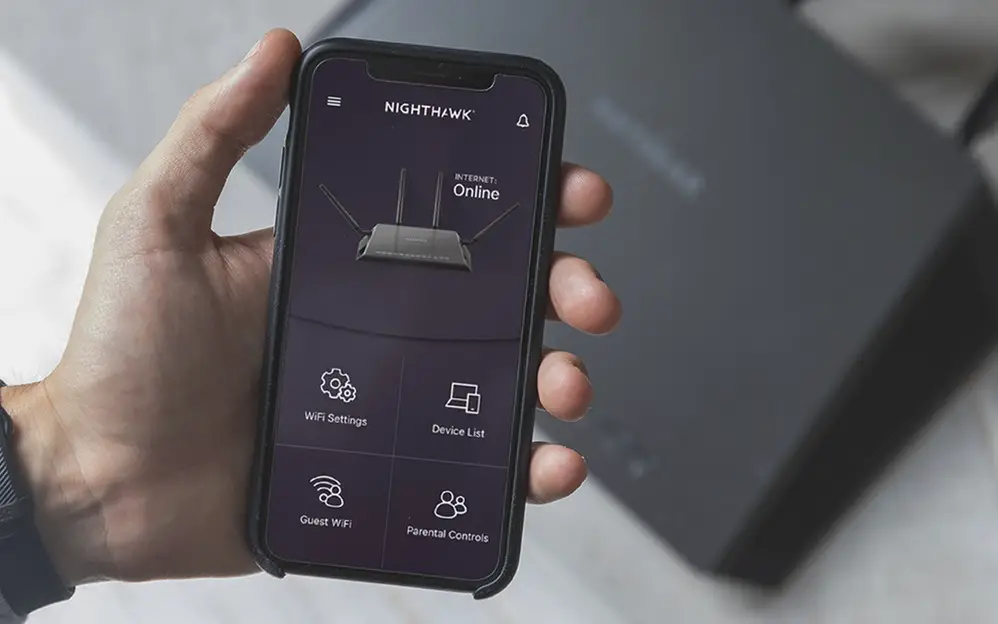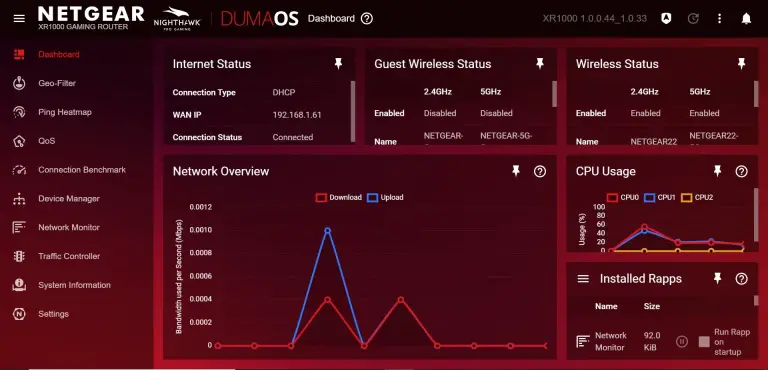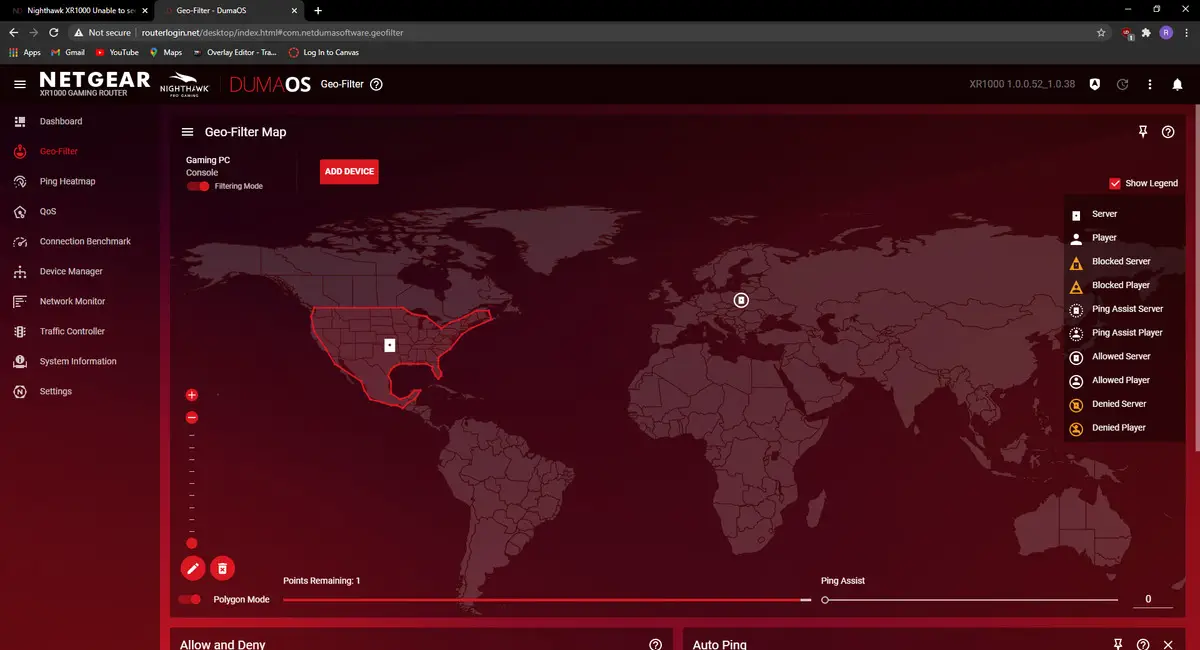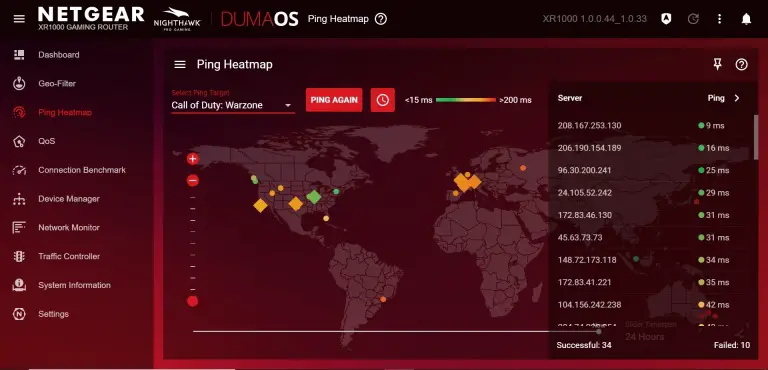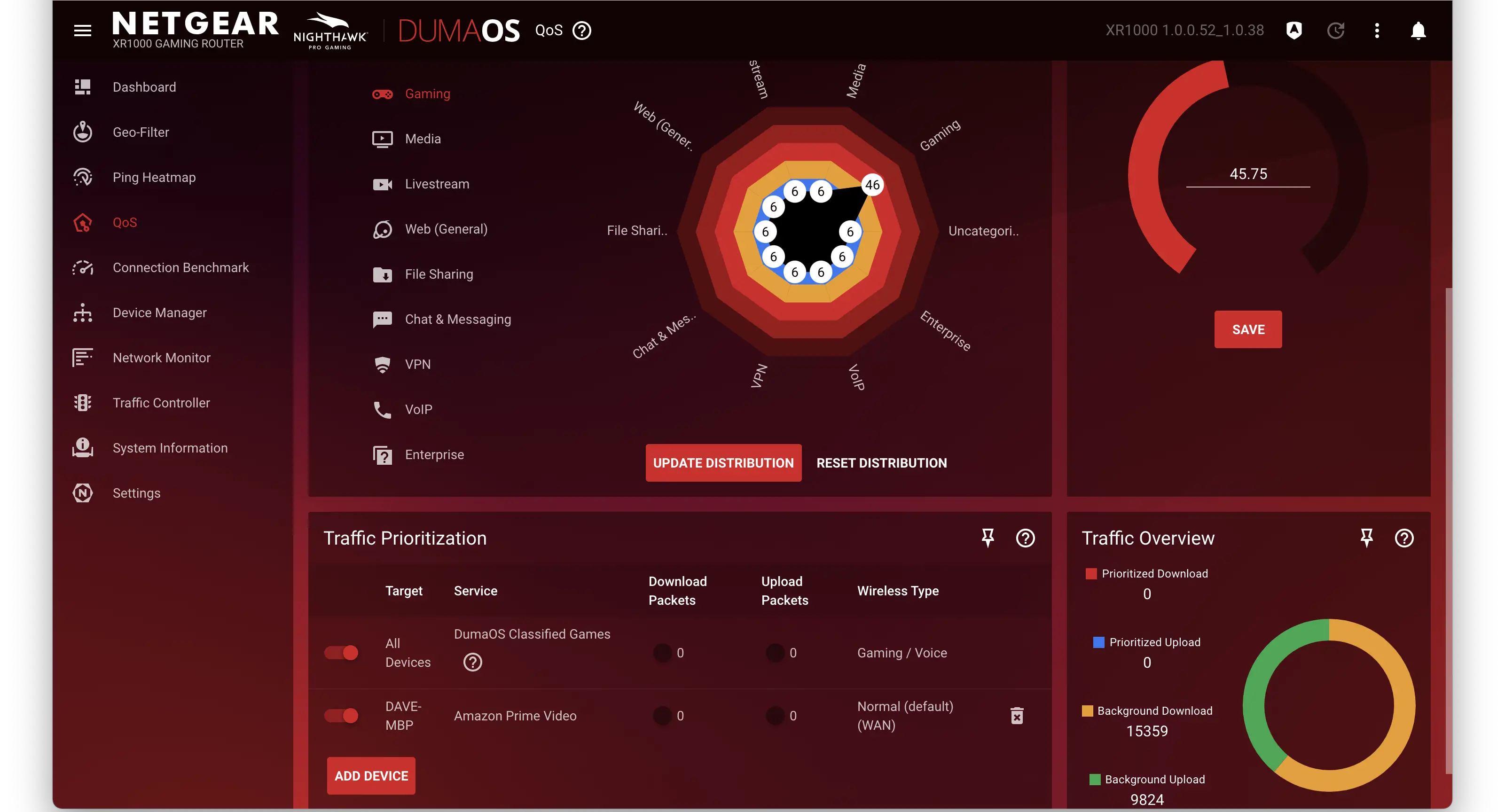Si vous jouez beaucoup en ligne, vous n’apprendrez rien si je vous dis l’importance d’avoir un bon routeur wifi, notamment pour éviter la latence en pleine partie et gérer le ping. Et dans ce cas, autant s’orienter vers du Wifi 6, histoire d’augmenter les performances en Wifi. Presque tous les fabricants proposent des routeurs adaptés au gaming qui incluent des options visant à séduire les joueurs. Certains comme Asus ont de nombreux modèles Wifi 6 différents, mais du côté de Netgear, vous ne trouverez que le Nighthawk XR1000. Alors que nous réserve cet unique modèle ? Comment se démarque-t-il de la concurrence ? Voici notre avis sur le Netgear Nighthawk XR1000.
Chiffres clés
▪ Wifi : Dual band 802.11 ax/ac/a/b/g/n/, AX5400 (600 + 4800 Mb/s)
▪ Ports : 5 Ethernet 1GbE (1 WAN + 4 LAN), 1 USB 3.0
▪ Mémoire vive : 512 MB
▪ Dimensions : 295 x 200 x 64 mm
▪ Poids : 600 g
-
Design et Spec
-
Mise en route
-
Performance
-
Fonctionnalités
Notre avis
Le Netgear Nighthawk XR1000 est un routeur gaming en Wifi 6 doté d’un très bon système d’exploitation qui propose des options poussées pour le gaming. Mais si vous n’êtes pas gamers, ces autres avantages sont plutôt ordinaires.
Design et caractéristiques techniques
Si la taille du Netgear Nighthawk XR1000 est plutôt classique pour un routeur, les touches de rouge et ses formes anguleuses font clairement référence au monde du gaming.
En plus des boutons de Wifi et de WPS, on trouve sur le dessus du routeur les indicateurs LEDs de statut pour Internet, les deux bandes, et les activités LAN et USB.
À l’arrière on trouve les connectiques avec un seul port USB 3.0, 4 ports LAN et 1 port WAN. Ces 5 ports sont tous en 1 Gigabit. Le Nighthawk XR1000 n’a donc pas de port multi-gig, ce qui est plutôt regrettable pour un routeur Wifi 6. Et si vous pensiez tout de même doublez votre vitesse de connexion avec de l’agrégation de lien, malheureusement le routeur Netgear n’en est pas capable !
Le XR1000 est équipé d’un processeur tri core de 1,5 GHz, de 256 Mo de mémoire flash et de 512 Mo de RAM. Il s’agit d’un routeur AX5400 bi-bande capable d’atteindre des vitesses allant jusqu’à 600 Mb/s sur la bande 2,4 GHz (2×2) et jusqu’à 4,8 Gb/s sur la bande 5 GHz (4×4). Il prend en charge les dernières technologies Wi-Fi 6 (802.11ax), notamment la modulation d’amplitude en quadrature (1024 QAM), la bande passante de 160 MHz, le cryptage WPA3, l’OFDMA (Orthogonal Frequency-Division Multiple-Access), le flux de données simultané MU-MIMO et les transmissions de signaux directes vers le client (beamforming).
Vous hésitez avec un autre modèle ? Consultez notre COMPARATIF DES MEILLEURS ROUTEURS WIFI
Mise en route
La mise en routeur du XR1000 est la même que pour n’importe quel routeur. Une fois branché à votre box et sur une prise électrique, vous devrez vous rendre sur votre navigateur internet et renseigner l’adresse IP par défaut 192.168.1.1 ou taper routerlogin.net. Vous pouvez aussi installer le routeur depuis l’application mobile.
Un petit test de vitesse vérifiera les performances de votre connexion. Puis l’assistant d’installation nous demande de créer les identifiants de connexion du compte et du Wifi. Après une mise à jour du firmware qui dure 2 minutes, l’installation est terminée.
Besoin d’un câble Ethernet ? NE CHOISISSEZ PAS N’IMPORTE LEQUEL
Performance
Bien que les composants qui équipent ce Netgear Nighthawk XR1000 soient plutôt corrects, en réalité ils dépassent à peine le minimum requis par DumaOS, l’OS installé sur ce XR1000 sur lequel nous reviendrons dans le chapitre suivant.
Il en résulte une interface assez lente. Et vous le constaterez dès l’ouverture de la page, qui nécessite quelques secondes de chargement, tout comme le changement d’une section à l’autre du système d’exploitation. L’interface répond bien, mais le temps d’affichage de chaque page qui est un peu long.
En ce qui concerne les vitesses du Netgear Nighthawk XR1000, nous avons enregistré une vitesse de 865 Mb/s sur la bande 5 GHz à proximité du routeur, et 230 Mb/s à 10 mètres.
Sur la bande 2,4 GHz, nous avons obtenu une moyenne de 122 Mb/s à côté du Netgear, et 38 Mb/s à 10 mètres.
Pour mesurer les performances de transfert de documents, nous avons déplacé un dossier de 1,5 Go comprenant des images, des vidéos, des musiques et des documents de travail entre un lecteur USB 3.0 externe et un ordinateur de bureau (tous deux reliés au routeur) afin d’évaluer les vitesses d’écriture et de lecture. Le XR1000 a obtenu une vitesse d’écriture de 73 Mb/s et de 76 Mb/s en lecture.
Ne vous laissez plus ralentir par votre connexion : OPTEZ POUR UN FORFAIT FIBRE
Paramétrage et fonctionnalités
Le Netgear Nighthawk XR1000 peut s’administrer depuis une interface web ou depuis une application mobile, mais vous n’aurez pas accès aux mêmes fonctionnalités. L’application Nighthawk est une appli relativement classique sur laquelle on retrouve pas mal de possibilités de contrôle, mais c’est la même que les autres routeurs de cette gamme comme par exemple le EAX80.
Ce qui constitue l’essentiel de ce Netgear Nighthawk XR1000 c’est le système d’exploitation qui l’accompagne, dont l’interface n’est accessible que depuis un navigateur web. La plupart des routeurs Wifi utilisent un OS simplifié, que l’on appelle couramment firmware. Mais un peu à l’image des routeurs Synology, comme le WRX560 par exemple, le Nighthawk XR1000 utilise un OS bien plus riche, qui se nomme DumaOS. Nous avions déjà eu l’occasion de voir en action DumaOS dans sa version 2.0 sur le Netgear Nighthawk XR500, et cette fois-ci, il arrive en version 3.0 sur le XR1000.
Chaque fonctionnalité du routeur correspond à une application, qui possède sa propre section sur l’interface web de gestion, et peut être ajoutée sur la page d’accueil. Ce sont ces applications qui font la spécificité de DumaOS.
Le Dashboard, qui correspond à la page d’accueil, contient des graphiques d’utilisation du processeur et de la bande passante, les statuts Wifi et Internet, et les applications installées. Sur le côté, un menu permet d’accéder aux différentes options de réglage.
Le Géo-filtre
Le géo-filtre est la fonctionnalité la plus visible de DumaOS. Il permet de créer un espace géographique virtuel avec les meilleures connexions possibles entre son réseau et les serveurs de jeux vidéo ou les autres joueurs.
Concrètement, le Geo-Filtre fonctionne par cercle autour d’un point donné. Cela revient à choisir une communauté en définissant une distance maximale à partir de votre maison. Et ça fonctionne plutôt bien : la proximité physique a tendance à réduire les temps de latence.
Mais ce n’est pas toujours le cas. Parfois, un serveur plus éloigné peut être meilleur qu’un serveur mieux placé. En outre, il se peut que vous souhaitiez utiliser un serveur dans une partie éloignée du monde parce que vos amis l’utilisent. C’est là que le tout nouveau filtre géographique de DumoOS 3.0 entre en jeu. En plus de prendre en charge le cercle typique, il vous permet maintenant de définir des polygones entre différentes « bulles » de réseau sur une carte en temps réel.
Par conséquent, vous pouvez choisir une nouvelle sorte de zone de jeu vidéo qui correspond mieux à votre connexion Internet ou parce que vous voulez vous « rapprocher » de vos amis.
Pour utiliser le Geo-Filtre, vous devez d’abord choisir votre jeu. Lorsque ce jeu vidéo sera lancé sur la console ou l’ordinateur de votre choix, vous verrez ses serveurs web ou ses joueurs apparaître sur la carte en temps réel.
Vous pouvez ensuite déterminer avec lesquels vous souhaitez jouer en dessinant un ou plusieurs polygones autour d’eux. C’est comme relier les points sur une carte. Vous pouvez produire autant de polygones que vous le souhaitez à partir d’un total de 50 points. (Il faut 3 points pour faire un triangle, 4 pour faire un rectangle, et ainsi de suite. 50 est donc un chiffre énorme).
En général, le Geo-Filtre est excellent lorsque vous l’utilisez sur un ordinateur pour gérer les pings d’un autre appareil sur lequel le jeu est lancé. En effet, si vous jouez sur le même ordinateur, il est difficile de passer de votre navigateur web à votre jeu. Mais vous pouvez également utiliser la carte thermique Ping.
La heatmap de ping
Le Ping est le chiffre qui détermine le lag. Plus le ping est élevé, plus le lag est important. Les heatmaps de ping de DumaOS 3.0 permettent de comprendre facilement cette notion de ping.
Seulement peu de jeux vidéo permettent de sélectionner des joueurs ou des serveurs web selon la valeur de ping, mais le XR1000 prend en charge tous ceux qui le font, c’est-à-dire une douzaine de jeux à peu près.
Lorsque vous sélectionnez un jeu vidéo dans la liste, le routeur recherche tous les serveurs Web du jeu et les affiches sur une carte du monde avec leur valeur ping en couleur.
Un point vert correspond à un serveur web avec un excellent ping, puis du jaune vers le rouge pour un ping se dégrade. Il existe également un affichage sous forme de liste avec la valeur de ping pour chaque serveur.
Vous pouvez également configurer le routeur pour qu’il se connecter automatique sur vos serveurs préférés et, dans ce cas, il conservera un historique du ping pour chacun d’entre eux. C’est pratique pour vérifier que le ping d’un serveur est régulier.
Le moteur QoS
La Qualité de Service – qui permet de prioriser la bande passante en fonction des applications ou des appareils – est indispensable pour un routeur gaming, et celui du Netgear Nighthawk XR1000 est l’un des plus sympas à utiliser.
DumaOS utilise un système de points très visuel, parfait pour les néophytes. Chaque point est réparti équitablement sur 10 catégories. Vous pouvez attribuer plus de points sur une catégorie à prioriser, tandis que le reste des points se réaffecte automatiquement sur le reste des catégories de manière équitable.
À cela s’ajoutent d’autres fonctionnalités qui n’ont pas forcément de lien avec le gaming. Une sorte de contrôle parental nommé Contrôleur de Trafic permet de bloquer du un type de contenu sur un appareil, une application spécifique ou même un port. Mais il n’est pas possible de bloquer le contenu par site et de créer des profils. Des options de contrôle de la bande passante, des appareils connectés, ainsi que de gestion des performances sont également présentes.
Au-delà de ça, le Netgear Nighthawk XR1000 peut bien sûr être paramétré comme n’importe quel routeur avec l’IPv6, le DNS Dynamique, la réservation IP, le transfert de port, etc.
Si vous souhaitez mieux sécuriser votre réseau, Netgear propose une solution malheureusement payante sous le nom de Netgear Armor. Une option Open VPN permet de profiter de 200 Mo de data chiffrés par jour, par appareil gratuitement, ou en illimité avec un abonnement.
Conclusion
Avec le routeur Netgear Wi-Fi 6 Nighthawk Pro Gaming XR1000, vous bénéficiez d’un appareil en Wifi 6 avec une interface de contrôle très bien faite – mais parfois un peu lente – qui vous permet de choisir facilement les serveurs de gaming les plus efficaces auxquels vous connecter et d’ajuster les paramètres de votre réseau pour des performances de jeu vidéo idéales.
Il a fourni des performances relativement élevées dans la majorité de nos tests de débit et a permis des transferts de fichiers rapides. Il lui manque un port Ethernet multi-gig ou un antivirus gratuit, mais il est affiché à un prix relativement compétitif pour un routeur gaming.
+
On aime
▪ Les bonnes performances du routeur
▪ Les fonctionnalités gaming de DumaOS
–
On aime moins
▪ Pas de port multi-gig
▪ Offre antivirus payante
▪ DumaOS pas disponible sur mobile